Begini Cara Merapikan Tulisan Berantakan di Microsoft Word

- Sebagian pengguna mungkin belum banyak yang mengetahui bagaimana cara merapikan tulisan di Microsoft Word. Dokumen dengan format berantakan dan perlu dirapikan biasanya bermula dari tulisan yang "copy paste" dari situs web ke dokumen Microsoft Word.
Atau, mungkin bisa juga format tulisan hasil salinan itu tidak sesuai dengan format yang seharusnya. Misalnya, Anda telah menyetel format tulisan dengan format paragraf rata kanan-kiri atau justify dengan jarak antar baris "1,5" di lembar Microsoft Word.
Namun, ketika tulisan dari situs web itu kemudian ditempel di lembar Microsot Word, tulisan itu justru memiliki format paragraf dan jarak antar-baris yang berbeda, bisa jadi rata kiri dengan jarak antar baris "single".
Baca juga: 4 Cara Mengubah PDF ke Word tanpa Aplikasi Tambahan
Bila Anda mengalami persoalan ini, tak usah khawatir. Merapikan tulisan di Microsoft Word itu sebenarnya cukup mudah.
Selengkapnya simak cara merapikan tulisan berantakan di Microsoft Word berikut ini:
- Blok semua tulisan yang ingin Anda rapikan
- Klik kanan kemudian klik opsi "Paragraph"
- Atur format paragraf di submenu General pada opsi "Alignment" sesuai dengan yang diinginkan
- Anda juga bisa mengatur jarak kalimat pembuka paragraf yang sedikit menjorok ke dalam. Caranya klik opsi "Special" pada submenu "Indentation" dan pilih "First line" lalu isi berapa jarak yang ingin dipakai.
- Kemudian, atur jarak antar baris dengan format yang Anda inginkan lewat opsi "Line Spacing" di submenu "Spacing"
- Untuk menyelesaikan pengaturan format tulisan, jangan lupa klik opsi "Ok"
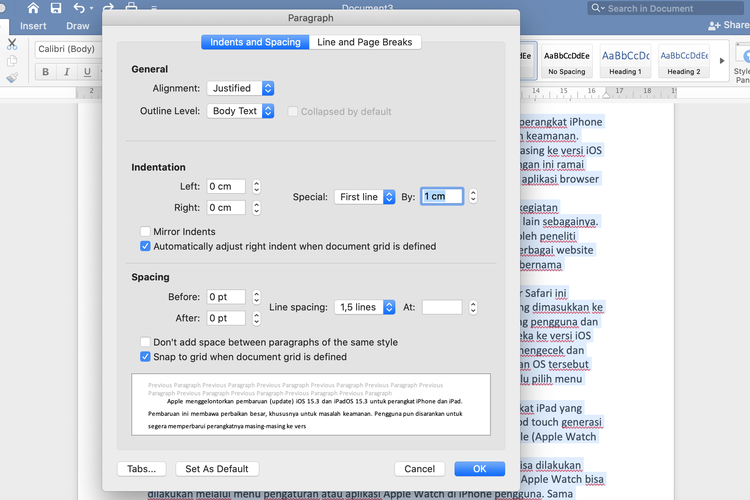 /Zulfikar Ilustrasi cara memperbaiki tulisan di Microsoft Word
/Zulfikar Ilustrasi cara memperbaiki tulisan di Microsoft WordCara di atas dijajal menggunakan Microsoft Word versi 2019 pada perangkat laptop dengan sistem operasi MacOS. Beda versi Microsoft Word dan sistem operasi, mungkin bakal beda juga letak opsinya.
Baca juga: Cara Membuat Tanda Tangan di Word
Selain cara di atas, Anda juga bisa memperbaiki tulisan di Microsoft Word yang berantakan dengan menggunakan kombinasi tombol pintasan atau shortcut. Microsoft Word memiliki fitur untuk menyalin format dari satu tulisan untuk ditempel pada tulisan lain.
Cara ini lebih cepat daripada yang di atas. Namun, Anda harus memiliki contoh tulisan dengan format yang telah Anda sesuaikan.
Untuk mulai merapikan tulisan di Microsoft Word, caranya sebagai berikut:
- Blok contoh tulisan dengan format yang telah sesuai.
- Kemudian, klik tombol "Ctrl/Command" + "Shift" + "C" secara bersamaan.
- Lalu, blok tulisan yang ingin Anda perbaiki dan klik tombol "Ctrl/Command" + "Shift" + "V" secara bersamaan juga.
Secara otomatis, tulisan dengan format yang tidak rapi itu, bakal berubah menyesuaikan seperti tulisan dengan format yang telah Anda atur sebelumnya.
Demikian cara merapikan tulisan berantakan di Microsoft Word, semoga bermanfaat.
Baca juga: Cara Menggunakan Page Break di Microsoft Word dan Jenisnya
Terkini Lainnya
- Saham-saham Perusahaan Teknologi dan Game Berjatuhan Jelang Pemberlakuan Tarif Trump
- Fitur Baru WhatsApp: Matikan Mikrofon sebelum Angkat Telepon
- Apple Kirim 5 Pesawat Penuh iPhone ke AS untuk Hindari Dampak Tarif Trump
- Cara Bikin Action Figure ChatGPT dari Foto dengan Mudah, Menarik Dicoba
- Spesifikasi dan Harga Poco M7 Pro 5G di Indonesia
- Harga Bitcoin Anjlok gara-gara Tarif Trump
- Gara-gara Satu Twit X, Pasar Saham AS Terguncang dan Picu "Market Swing" Rp 40.000 Triliun
- Kekayaan Apple Turun Rp 10.718 Triliun akibat Tarif Trump
- Samsung Rilis Real Time Visual AI, Fitur AI yang Lebih Interaktif
- Trump Sebut Elon Musk Akan Mundur dari Pemerintahan
- Rumor Terbaru iPhone 17 Pro: Fanboy Siap-siap Kecewa?
- Ketika Grok AI Jadi Cara Baru Lempar Kritik di X/Twitter...
- 26 iPhone yang Akan Kebagian iOS 19
- ChatGPT Dituntut karena "Asbun", Tuding Pria Tak Bersalah Pembunuh
- Akun Non-aktif X/Twitter Akan Dijual mulai Rp 160 Juta
- Kulkas Pintar Samsung dengan Layar Sentuh Resmi di Indonesia, Harga Rp 30 Juta
- Cara Daftar Online Penerimaan SIPSS Polri 2022, Batas Akhir 30 Januari
- Fitur Polling Instagram Stories Kini Bisa Munculkan 4 Opsi, Indonesia Sudah Kebagian
- Apple Gelar Kompetisi Foto Makro, Ada Hadiah Uang untuk 10 Pemenang
- Spesifikasi Lengkap Xiaomi Redmi Note 11 Pro dan Note 11 Pro 5G Versi Global